Hvordan generere SSH-nøkler i Windows 11
Windows 11 Ssh Helt / / May 05, 2023

Sist oppdatert den

Vil du få tilgang til en ekstern server uten å bruke passord? Du må generere et SSH-nøkkelpar. Slik gjør du det på Windows 11.
Du trenger SSH-nøkler hvis du trenger tilgang til eksterne servere eller bruke Git-tjenester som GitHub. SSH-nøkler er sikrere og praktiske enn passord, og lar deg autentisere deg selv uten å skrive noe.
Vet du hvordan du genererer SSH-nøkler i Windows 11? I denne artikkelen viser vi deg to enkle måter å lage SSH-nøkler på en Windows 11-PC ved hjelp av innebygde verktøy eller tredjepartsprogramvare.
Hvordan generere SSH-nøkler ved hjelp av ledeteksten eller Windows-terminalen
Windows 11 kommer med en innebygd OpenSSH-klient som du kan bruke til å generere SSH-nøkler fra kommandolinjen. Du kan bruke ledeteksten eller nyere Windows Terminal-app.
Slik genererer du SSH-nøkler på Windows 11 ved hjelp av Windows Terminal eller ledeteksten:
- Åpne Start-menyen, skriv cmd eller terminal, og start det foretrukne programmet.
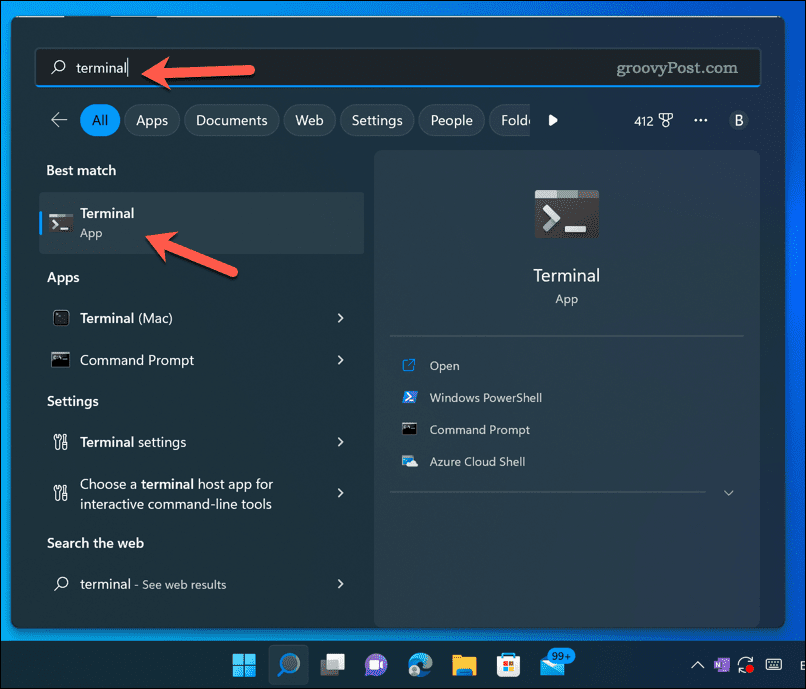
- Type:ssh-keygen og trykk Tast inn. Dette vil opprette en 2048-biters RSA-nøkkel som standard.
- Du blir bedt om å angi et filnavn og en plassering for nøkkelen din. Du kan bruke standardverdiene eller endre dem som du vil. Standardplasseringen er C:\Brukere\brukernavn\.ssh, hvor brukernavn er den riktige mappen for brukerkontoen din. Hvis du vil bruke standardplasseringen, trykk Tast inn.
- Du vil også bli bedt om å angi en passordfrase for nøkkelen din. Dette er valgfritt, men anbefales for ekstra sikkerhet. Hvis du ikke vil ha en passordfrase, trykk Tast inn to ganger.
- Ditt nøkkelpar vil bli generert og lagret på det angitte stedet. Du vil se to filer: en med utvidelsen .pub (de offentlig nøkkel) og en uten (den privat nøkkel). Den offentlige nøkkelen er den du laster opp til servere eller Git-tjenester, mens den private nøkkelen er den du vil beholde på datamaskinen din.
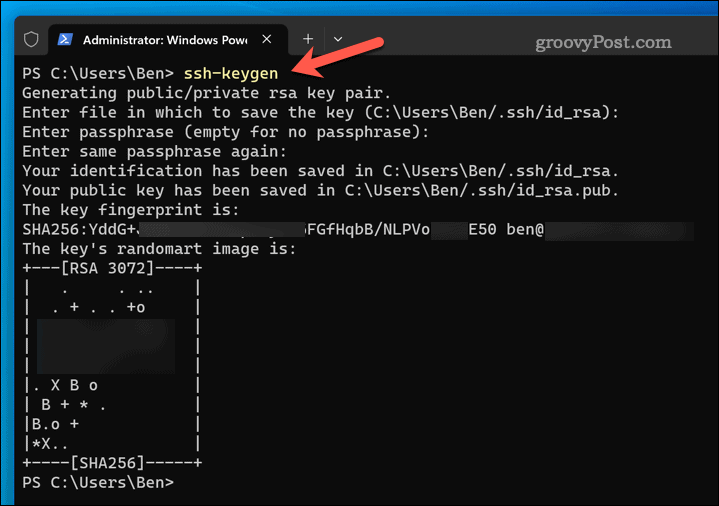
- Du kan velge en annen algoritme hvis du vil, for eksempel Ed25519, som GitHub anbefaler. Å gjøre det, type:ssh-keygen -t ed25519 i stedet.
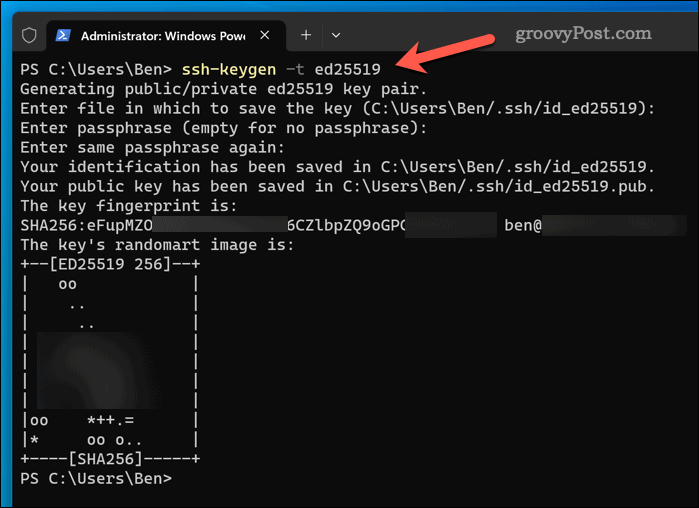
Hvordan generere SSH-nøkler med PuTTY
PuTTY er en populær tredjepartsprogramvare som lar deg koble til eksterne servere ved hjelp av SSH- eller Telnet-protokoller. Den har også et verktøy som heter PuTTYgen som lar deg generere SSH-nøkler på Windows 11.
For å generere SSH-nøkler på Windows 11 ved hjelp av PuTTY:
- Last ned PuTTY fra den offisielle nettsiden og installer den på datamaskinen din.
- For å åpne PuTTYgen, åpne Start-menyen, type:puttygen, og velg den for å starte.
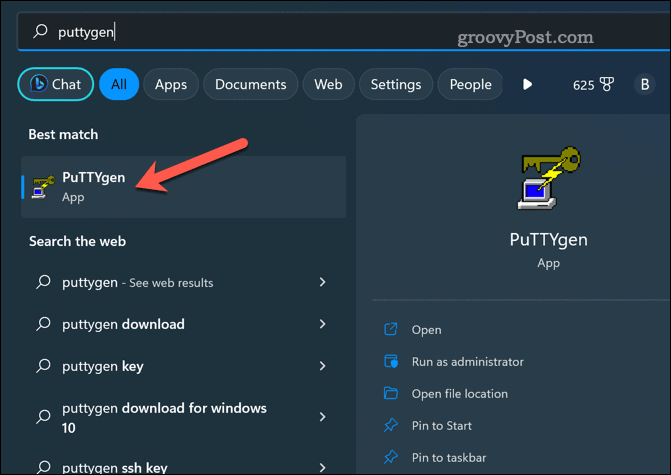
- Velg typen nøkkel du vil generere fra Parametere seksjon. Du kan velge RSA, DSA, ECDSA, eller EdDSA. Standardverdien er RSA med 2048 biter.
- Klikk generere og flytt musen tilfeldig over det tomme området for å skape litt tilfeldighet for nøkkelen din.
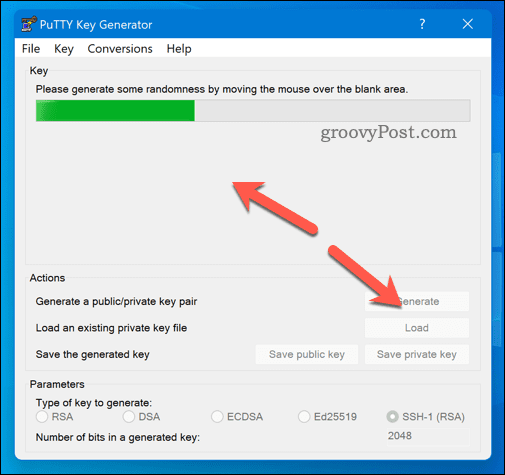
- Du vil se den offentlige nøkkelen din i Nøkkel seksjon. Du kan kopiere den til utklippstavlen eller lagre den som en fil ved å klikke Lagre offentlig nøkkel.
- Du kan også angi en passordfrase for nøkkelen din i Nøkkelpassord og Bekreft passordfrase Enger. Dette er valgfritt, men anbefales for ekstra sikkerhet.
- Klikk Lagre privat nøkkel for å lagre din private nøkkel som en fil på datamaskinen din.
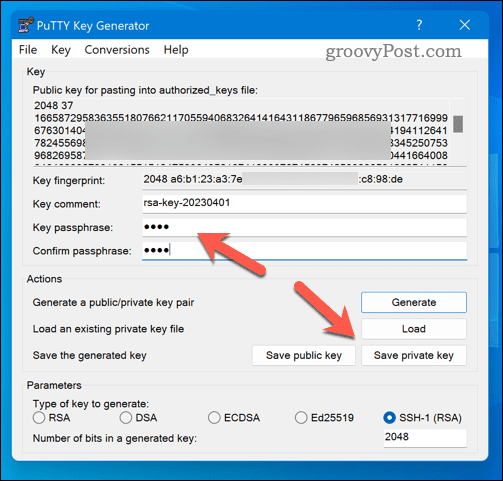
Bedre Windows 11-sikkerhet
Generering av SSH-nøkler i Windows 11 er enkelt og praktisk ved å bruke trinnene ovenfor. Du kan bruke den innebygde OpenSSH-klienten, Windows Subsystem for Linux eller tredjepartsprogramvare som PuTTY. Når du har nøkkelparet ditt, kan du laste opp den offentlige nøkkelen din til servere eller Git-tjenester og beholde din private nøkkel på datamaskinen din.
På denne måten kan du autentisere deg uten å skrive passord og nyte en sikrere og problemfri tilkobling. Du kan deretter bruke SSH-nøklene til å logge på eksterne servere eller bruke verktøy som SCP for å overføre filer mellom enhetene dine. Imidlertid, hvis du leter etter verktøy for ekstern tilgang, kan du kanskje foretrekke det bruk RDP på Windows i stedet.
Slik finner du din Windows 11-produktnøkkel
Hvis du trenger å overføre Windows 11-produktnøkkelen eller bare trenger den for å gjøre en ren installasjon av operativsystemet,...



